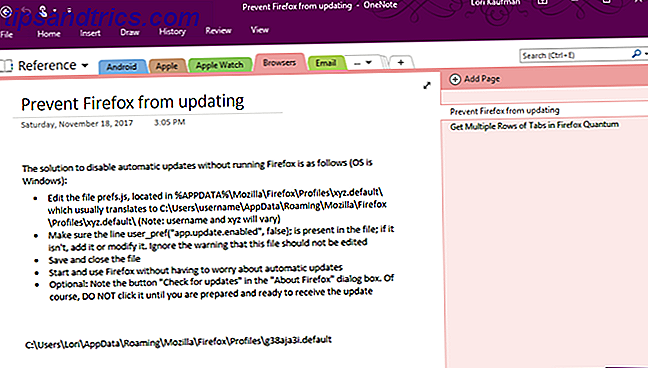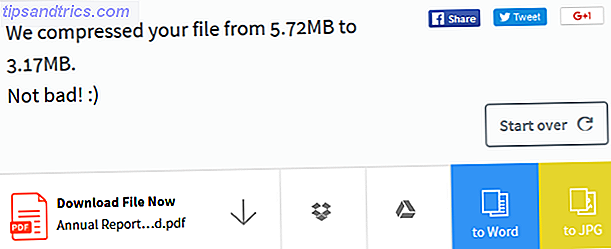Στα Windows 10, μπορείτε να ορίσετε τη σύνδεση Wi-Fi ή Ethernet ως μετρημένη. Αυτό σημαίνει ότι θα περιορίσει αυτό που χρησιμοποιούν τα δεδομένα σας στο διαδίκτυο για. Θα προτείνουμε ποια σενάρια μπορεί να είναι χρήσιμα, ποιες διαφορές παρέχει και πώς θα το ενεργοποιήσετε.
Ένα από τα βασικά σημεία για την ενεργοποίηση μιας δοσομετρικής σύνδεσης είναι ότι θα σταματήσει το Windows Update να αναγκάζει τις λήψεις σας. Σημαίνει επίσης ότι άλλες ενημερώσεις φόντου, όπως αυτές στις εφαρμογές ή στα πεδία μενού "Έναρξη", δεν θα είναι απαραίτητα αυτόματες.
Πιστεύουμε ότι μια μετρημένη σύνδεση είναι μια από τις προεπιλεγμένες ρυθμίσεις των Windows 10 που θα πρέπει να ελέγξετε αμέσως 7 Προεπιλεγμένες ρυθμίσεις Windows 10 πρέπει να ελέγξετε αμέσως 7 Προεπιλεγμένες ρυθμίσεις Windows 10 πρέπει να ελέγξετε αμέσως Η Microsoft έκανε κάποιες αμφισβητήσιμες αποφάσεις με τα Windows 10. Ορισμένες από τις προεπιλεγμένες ρυθμίσεις να μην μείνει μόνη της. Σας παρουσιάζουμε πώς μπορείτε να βελτιώσετε το απόρρητο, να διατηρήσετε το εύρος ζώνης, να μειώσετε τη διάσπαση της προσοχής σας και πολλά άλλα. Διαβάστε περισσότερα . Τι νομίζετε; Αν χρησιμοποιείτε μια μετρημένη σύνδεση και θέλετε να μοιραστείτε τις εμπειρίες σας, ενημερώστε μας στα παρακάτω σχόλια.
Σημείωση: Ενώ η ενημερωμένη έκδοση δημιουργών συνοδεύεται από αυτές τις λειτουργίες που περιλαμβάνονται, θα χρειαστεί να τροποποιήσετε το μητρώο των Windows για να ορίσετε τη σύνδεση Ethernet ως περιορισμένη στην Ενημερωμένη επέτειο. Σας παρουσιάζουμε λύσεις και για τις δύο εκδόσεις των Windows.
Γιατί μπορεί να θέλετε να χρησιμοποιήσετε μια μετρημένη σύνδεση
Υπάρχουν διάφοροι λόγοι για τους οποίους μπορεί να θέλετε να χρησιμοποιήσετε μια μετρημένη σύνδεση. Ο κυριότερος είναι αν ο πάροχος διαδικτύου περιορίζει το ποσό των δεδομένων που μπορείτε να χρησιμοποιήσετε ή αν χρεωθείτε επιπλέον για υπέρβαση του ορίου. Η ενεργοποίηση μιας μετρημένης σύνδεσης θα βοηθήσει να σταματήσει η σπατάλη των δεδομένων σας σε πράγματα που δεν χρειάζεστε ή δεν θέλετε.
Μια μετρημένη σύνδεση μπορεί επίσης να είναι βολική εάν έχετε μια αργή σύνδεση στο διαδίκτυο επειδή θα είστε σε θέση να σταματήσετε τα Windows χρησιμοποιώντας το εύρος ζώνης σας σε ορισμένες εργασίες στο παρασκήνιο, επιτρέποντάς της να εστιάσει σε αυτό που είναι απαραίτητο.

Εάν συνδέετε τη σύνδεσή σας στο τηλέφωνό σας μέσω Wi-Fi, χρησιμοποιήστε μια μετρημένη σύνδεση για να αποφύγετε να χτυπήσετε το όριο δεδομένων του παρόχου σας. Σταματήστε το Windows Update από το σπάσιμο των δεδομένων σας για κινητά. Σταματήστε το Windows Update από το σπάσιμο των δεδομένων κινητής τηλεφωνίας. Μην αφήσετε να συμβεί αυτό σε μια σύνδεση στο διαδίκτυο με περιορισμένη αποζημίωση δεδομένων. Σας δείχνουμε πώς να ρυθμίσετε μια μετρημένη σύνδεση. Διαβάστε περισσότερα . Ωστόσο, οι συσκευές Windows με ενσωματωμένη σύνδεση κινητής τηλεφωνίας θα μετρηθούν αυτόματα.
Τέλος, μπορείτε να ενεργοποιήσετε μια μετρημένη σύνδεση εάν απλά θέλετε να πάρετε τον έλεγχο ορισμένων από τις συνδεδεμένες λειτουργίες του συστήματός σας, όπως οι αναγκαστικές ενημερώσεις των Windows Πλεονεκτήματα και μειονεκτήματα των αναγκαστικών ενημερώσεων στα Windows 10 Πλεονεκτήματα και μειονεκτήματα των αναγκαστικών ενημερώσεων στις ενημερώσεις των Windows 10 θα αλλάξουν στα Windows 10. Αυτή τη στιγμή μπορείτε να επιλέξετε και να επιλέξετε. Τα Windows 10, ωστόσο, θα αναγκάσουν την ενημέρωση επάνω σας. Έχει πλεονεκτήματα, όπως βελτιωμένη ασφάλεια, αλλά μπορεί επίσης να πάει στραβά. Τι περισσότερο ... Διαβάστε περισσότερα, τα οποία θα περιγράψουμε παρακάτω.
Διαφορές κατά τη χρήση μιας μετρημένης σύνδεσης
Ένα από τα πράγματα που μας ενοχλούν για τα Windows 10 7 Πράγματα που μας ενοχλούν πραγματικά για τα Windows 10 7 πράγματα που πραγματικά μας ενοχλούν για τα Windows 10 Δεν είναι ένα μυστικό ότι τα Windows 10 δεν είναι τέλεια. Η Cortana συνορεύει με το να είναι ενοχλητικό, οι υποχρεωτικές ενημερώσεις μπορούν να προκαλέσουν προβλήματα, και πολλά φαίνονται μισοψημένα. Παρουσιάζουμε τα κορυφαία μας 7 από τα πιο έντονα Windows 10 ενόχληση. Διαβάστε περισσότερα είναι ότι έκανε τις ενημερώσεις υποχρεωτικές.
Με μια μετρημένη σύνδεση, τα Windows 10 δεν θα λάβουν αυτόματα ενημερώσεις, αλλά θα σας δώσουν ένα κουμπί λήψης το οποίο μπορείτε να κάνετε κλικ όταν θέλετε να τα λάβετε. Ωστόσο, σημειώστε ότι η Ενημέρωση δημιουργών επιτρέπει τώρα στη Microsoft να προωθήσει κρίσιμες ενημερώσεις ασφαλείας ανεξάρτητα από τις ρυθμίσεις σας.

Ενδέχεται να παρατηρήσετε ότι ορισμένες από τις εφαρμογές σας δεν λειτουργούν πλήρως σε μια μετρημένη σύνδεση, πιθανώς επειδή έχουν σταματήσει την αυτόματη λήψη ενημερώσεων. Συνήθως θα μπορείτε να τις ενημερώσετε χειροκίνητα από τις ρυθμίσεις τους, εάν θέλετε να προωθήσετε κάτι. Αυτό ισχύει μόνο για εφαρμογές που έχετε κατεβάσει από το Windows Store, όχι παραδοσιακά επιτραπέζια προγράμματα.
Άλλα πράγματα που θα είναι διαφορετικά είναι ότι τα ζωντανά πλακάκια στο μενού "Έναρξη" ενδέχεται να σταματήσουν την ενημέρωση και τα αρχεία χωρίς σύνδεση ενδέχεται να μην συγχρονίζονται αυτόματα σε υπηρεσίες όπως το OneDrive. Η Microsoft δεν δεσμεύεται σε αυτά τα δύο τελευταία, επομένως ίσως διαπιστώσετε ότι λειτουργούν κανονικά, παρά το γεγονός ότι βρίσκονται σε μετρημένη σύνδεση.
Πώς να ρυθμίσετε μια μετρημένη σύνδεση
Πατήστε το πλήκτρο Windows + I για να ανοίξετε τις Ρυθμίσεις και επιλέξτε Δίκτυο και Internet . Στο αριστερό μενού, επιλέξτε είτε Wi-Fi είτε Ethernet, ανάλογα με τη σύνδεση δικτύου που θέλετε να ρυθμίσετε στη μέτρηση.
Χρειάζεστε την Ενημέρωση δημιουργών, ώστε να μπορείτε να ρυθμίσετε το Ethernet σας σε μετρητές. Δείτε τον οδηγό μας για τον τρόπο λήψης της ενημερωμένης έκδοσης για τους δημιουργούς Τρόπος λήψης της ενημερωμένης έκδοσης για τους δημιουργούς των Windows 10 Τρόπος λήψης της ενημερωμένης έκδοσης των δημιουργών των Windows 10 Τώρα, η ενημερωμένη έκδοση των δημιουργών των Windows 10 θα κυκλοφορήσει τον Απρίλιο. Είστε πρόθυμοι να το δοκιμάσετε; Ή θα προτιμούσατε να το αποφύγετε; Θα σας δείξουμε πώς να αποκτήσετε τα Windows 10 1703 με το δικό σας πρόγραμμα. Διαβάστε περισσότερα αν δεν το έχετε ήδη ή ελέγξτε την παρακάτω ενότητα για μια λύση μητρώου.
Εάν επιλέξατε Wi-Fi, κάντε κλικ στην επιλογή Διαχείριση γνωστών δικτύων . Τώρα, αν έχετε επιλέξει Wi-Fi ή Ethernet, επιλέξτε τη σύνδεσή σας από τη λίστα και, στη συνέχεια, επιλέξτε Ρύθμιση ως μετρημένη σύνδεση σε On .

Θα χρειαστεί να επαναλάβετε τα παραπάνω για κάθε σύνδεση δικτύου που θέλετε να ορίσετε ως μετρημένη. Ωστόσο, τα Windows θα θυμούνται την επιλογή σας για κάθε μία και δεν θα χρειαστεί να την αλλάξετε κάθε φορά που συνδέεστε.
Ethernet για την Ενημέρωση Επέτειος
Αν δεν έχετε ακόμα την ενημερωμένη έκδοση των δημιουργών, δεν θα σας κατηγορούσαμε αν δεν έχετε τη Microsoft: Μην εγκαταστήσετε την ενημερωμένη έκδοση των δημιουργών των Windows 10! Microsoft: Μην εγκαταστήσετε την ενημερωμένη έκδοση των Windows 10 δημιουργών! Η Microsoft προειδοποιεί τους χρήστες να μην εγκαταστήσουν την ενημέρωση δημιουργών των Windows 10 χειροκίνητα. Γιατί; Επειδή η εταιρεία δεν μπορεί να εγγυηθεί ότι δεν θα αντιμετωπίσετε "προβλήματα" κατά την εγκατάσταση. Διαβάστε περισσότερα - στη συνέχεια, μπορείτε να κάνετε μια επεξεργασία στο μητρώο για να έχετε μια μετρημένη σύνδεση Ethernet. Να γνωρίζετε ότι τα λάθη στο μητρώο μπορεί να προκαλέσει προβλήματα Πώς να μην τυχαία Mess Up το μητρώο των Windows Πώς να μην τυχαία Messus επάνω στο μητρώο των Windows Εργασία με το μητρώο των Windows; Λάβετε υπόψη αυτές τις συμβουλές και θα είναι πολύ λιγότερο πιθανό να προκαλέσετε βλάβη στον υπολογιστή σας. Διαβάστε περισσότερα, ακολουθήστε προσεκτικά αυτές τις οδηγίες.
Πατήστε το πλήκτρο Windows + R για να ανοίξετε την επιλογή Εκτέλεση, πληκτρολογήστε regedit και κάντε κλικ στο OK . Με το μητρώο ανοικτό, αντιγράψτε και επικολλήστε την ακόλουθη διαδρομή στη γραμμή διευθύνσεων στην κορυφή και πατήστε Enter :
HKEY_LOCAL_MACHINE\SOFTWARE\Microsoft\Windows NT\CurrentVersion\NetworkList\DefaultMediaCost Κάντε δεξιό κλικ στο φάκελο DefaultMediaCost και κάντε κλικ στην επιλογή Δικαιώματα ... και, στη συνέχεια, στην επιλογή Για προχωρημένους . Δίπλα στο TrustedInstaller, κάντε κλικ στην επιλογή Αλλαγή .

Στο πλαίσιο κειμένου, πληκτρολογήστε Administrators, κάντε κλικ στο Check Names (Έλεγχος ονομάτων) και στη συνέχεια στο OK . Τώρα επιλέξτε Αντικαταστήστε τον ιδιοκτήτη σε υποσυγκροτητές και αντικείμενα . Κάντε κλικ στο κουμπί OK .
Τώρα κάντε κλικ στην ομάδα Administrators και για τα δικαιώματα, επιλέξτε Allow for Full Control . Κάντε κλικ στο κουμπί OK .

Στο δεξιό παράθυρο, κάντε διπλό κλικ στο Ethernet . Αλλάξτε τα δεδομένα Τιμή σε 2, πράγμα που σημαίνει μια μετρημένη σύνδεση. Κάντε κλικ στο κουμπί OK . Εάν θέλετε να επιστρέψετε σε μια τυπική σύνδεση, αλλάξτε την σε 1 .
Δάσκαλος του μετρητή
Προς το παρόν, οι μετρημένες επιλογές σύνδεσης στα Windows 10 είναι αρκετά βασικές. Είναι απλά ένα ρυθμιστικό που μπορείτε να ενεργοποιήσετε και να απενεργοποιήσετε. Ας ελπίσουμε ότι η Microsoft θα μας δώσει περισσότερες επιλογές και ας τελειοποιήσουμε ακριβώς αυτό που κάνει αυτό το χαρακτηριστικό στο εγγύς μέλλον.
Εάν εξακολουθείτε να θέλετε να απενεργοποιήσετε το Windows Update, αλλά δεν θέλετε να χρησιμοποιήσετε μια μετρημένη σύνδεση, ελέγξτε τον οδηγό μας σχετικά με τον τρόπο προσωρινής απενεργοποίησης του Windows Update στα Windows 10 7 Τρόποι προσωρινής απενεργοποίησης του Windows Update στα Windows 10 7 τρόποι προσωρινής περιστροφής Από το Windows Update στα Windows 10 Το Windows Update διατηρεί το σύστημα σας patched και ασφαλές. Στα Windows 10 είστε στο έλεος του προγράμματος της Microsoft, εκτός αν γνωρίζετε τις κρυφές ρυθμίσεις και τσιμπήματα. Έτσι, κρατήστε το Windows Update υπό έλεγχο. Διαβάστε περισσότερα .
Χρησιμοποιείτε τη λειτουργία μετρημένης σύνδεσης; Τι θεωρείτε χρήσιμο γι 'αυτό; Θα μπορούσε να βελτιωθεί;